SAMSUNG SM-J120F, SM-J120F-DS, SM-J120G-DS, SM-J120H-DS User Manual

Каталог смартфонов
СТАРАЕТСЯ ДЛЯ МЕНЯ
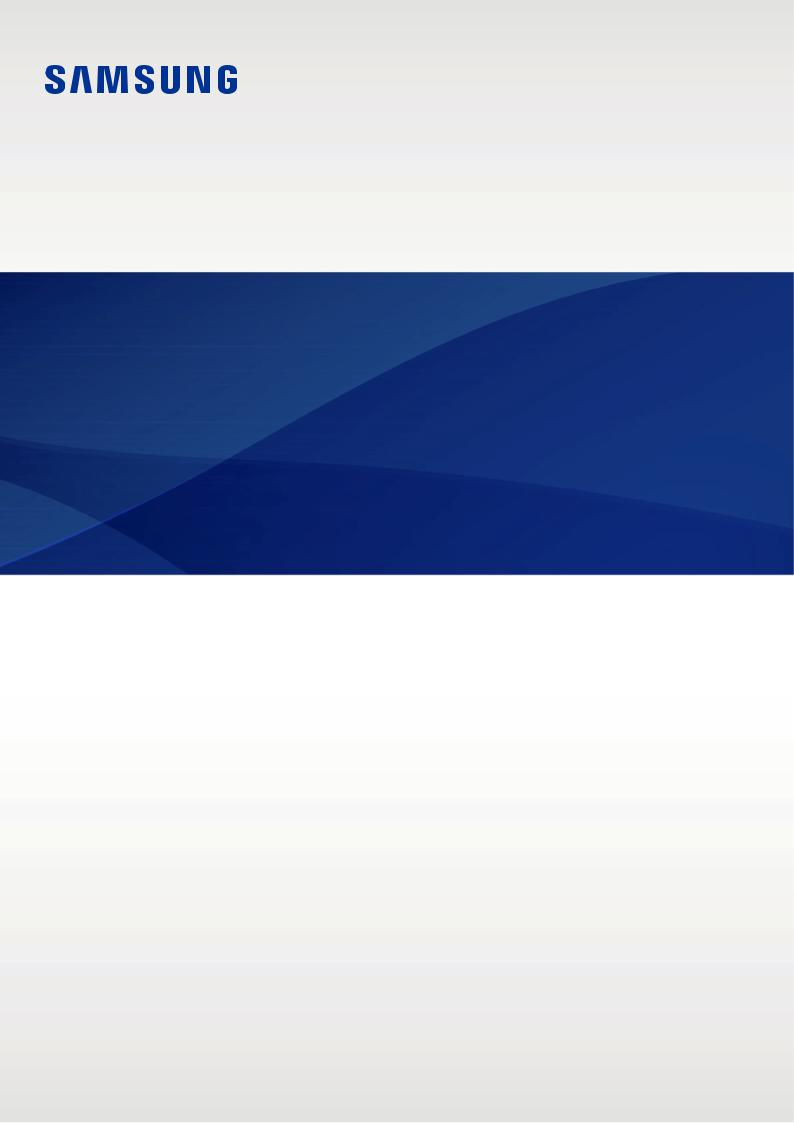
SM-J120F
SM-J120F/DS
SM-J120G/DS
SM-J120H/DS
Руководство
пользователя
Russian. 01/2016. Rev.1.0 |
www.samsung.com |
Содержание
Основные сведения об устройстве
4Прочтите перед использованием
5Комплект поставки
6Внешний вид устройства
8 |
Аккумулятор |
13 |
SIM- и USIM-карты |
16 |
Карта памяти |
18 |
Включение и выключение устройства |
18 |
Сенсорный экран |
21 |
Главный экран |
27Экран блокировки
28Панель уведомлений
30Ввод текста
31Снимок экрана
32Запуск приложений
32Управление устройством и сохраненными на нем данными
Приложения
36Установка и удаление приложений
37Телефон
41Контакты
42Сообщения
44Интернет
45E-mail
46Камера
52 |
Галерея |
54 |
Smart Manager |
56 |
S Planner |
58Видео
59Диктофон
60Мои файлы
60Заметки
61Часы
62Калькулятор
63Радио
64Приложения Google
Настройки
66 Введение
66 Wi-Fi
68 Bluetooth
70Автономный режим
70Точка доступа и модем
71Использование данных
72Диспетчер SIM-карт (модели с двумя SIMкартами)
72Мобильные сети
73Другие настройки
74Звуки и уведомления
74Дисплей
75Приложения
75 Обои
2

Содержание
75Экран блокировки и защита
76Конфиденциальность
76Специальные возможности
77Учетные записи
78Архивация и сброс
78Язык и ввод
79Батарея
79Память
80Дата и время
80 Руководство пользователя
80 Об устройстве
Приложение
81 Устранение неполадок
3
Основные сведения об устройстве
Прочтите перед использованием
Пожалуйста, в целях правильного и безопасного использования устройства, прежде чем приступать к работе с ним, изучите это руководство.
•Приведенные ниже описания основаны на настройках устройства по умолчанию.
•Приведенные сведения могут частично не соответствовать функциям данного устройства. Это зависит от региона, характеристик устройства, программного обеспечения или поставщика услуг.
•Содержимое (высококачественное содержимое) с высоким потреблением ресурсов ЦП и ОЗУ влияет на общую производительность устройства. Приложения, использующие такое содержимое, могут работать некорректно в зависимости от характеристик устройства и среды, в которой оно используется.
•Компания Samsung не несет ответственности за нарушения быстродействия, вызванные приложениями, выпущенными не компанией Samsung.
•Компания Samsung не несет ответственности за нарушения быстродействия или совместимости, возникшие вследствие редактирования настроек реестра или внесения изменений в операционную систему. Попытки изменить настройки операционной системы могут привести к перебоям в работе устройства или приложений.
•ПО, звуковые файлы, обои, изображения и прочее содержимое, предустановленное на этом устройстве, лицензированы для ограниченного использования. Копирование и использование этих материалов в коммерческих или иных целях является нарушением
авторского права. Пользователи несут полную ответственность за незаконное использование мультимедийного содержимого.
•За использование услуг по передаче данных, таких как обмен сообщениями, загрузка и отправка файлов, автосинхронизация или службы определения местонахождения, может взиматься дополнительная плата, размер которой зависит от условий текущего тарифного плана. Для передачи большого количества данных рекомендуется использовать функцию Wi-Fi.
•Предустановленные на устройстве приложения подлежат обновлению, в дальнейшем их поддержка может быть прекращена без предварительного уведомления. В случае возникновения вопросов относительно предустановленных приложений обратитесь в сервисный центр Samsung. По вопросам, касающимся установленных вами приложений, обращайтесь к вашему поставщику услуг.
4

Основные сведения об устройстве
•Изменение операционной системы устройства и установка ПО из неофициальных источников могут вызвать сбои в работе устройства и повреждение или утерю данных. Такие действия являются нарушением условий лицензионного соглашения Samsung и ведут к прекращению действия гарантии.
Обозначения, используемые в данном руководстве
Предостережение — Cитуации, которые могут привести к получению травмы вами или кем-либо из окружающих
Внимание — Cитуации, которые могут привести к повреждению устройства или другого оборудования
Примечание — примечания, советы или дополнительные сведения
Комплект поставки
Вкомплект поставки входят следующие компоненты:
•Устройство
•Аккумулятор
•Краткое руководство
• Комплект поставки и набор доступных аксессуаров могут различаться в разных регионах и определяются поставщиком услуг.
•Поставляемые аксессуары предназначены исключительно для данного устройства и могут быть несовместимы с другими устройствами.
•Внешний вид изделий и технические характеристики могут быть изменены без предварительного уведомления.
•Дополнительные аксессуары можно приобрести у местных дилеров компании Samsung. Перед покупкой убедитесь, что они совместимы с вашим устройством.
•Применяйте только аксессуары, рекомендованные компанией Samsung. Использование нерекомендованных аксессуаров может привести к проблемам в работе и сбоям, на которые не распространяется гарантия.
•Доступность любых аксессуаров целиком и полностью зависит от производителя. Дополнительные сведения о доступных аксессуарах см. на веб-сайте Samsung.
5
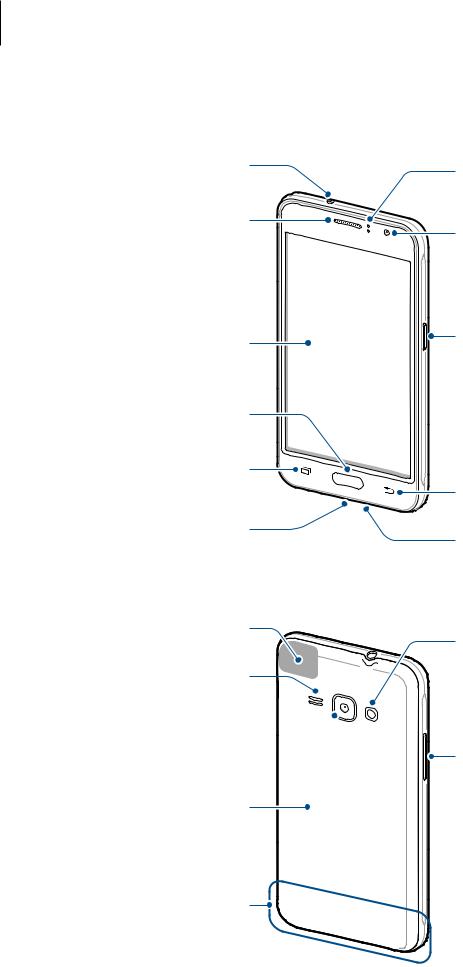
Основные сведения об устройстве
Внешний вид устройства
|
|
|
• • |
|
|
|
«• • » |
|
« » |
|
|
« » |
• • |
|
|
GPS

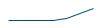
6
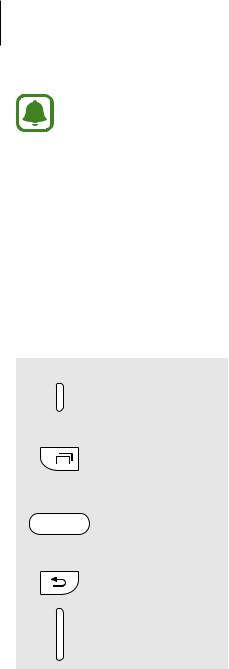
Основные сведения об устройстве
• Не прикасайтесь к антенне и не закрывайте ее руками или какими-либо предметами. Это может вызвать ухудшение сигнала соединения или разрядку аккумулятора.
•Рекомендовано использование защитной пленки, одобренной компанией Samsung. Использование нерекомендованных защитных пленок может привести к неисправности датчиков.
•Не допускайте попадания жидкости на сенсорный экран. Повышенная влажность и попадание жидкости могут стать причиной неправильной работы сенсорного экрана.
Клавиши
Клавиша |
Функция |
|
|
|
|
|
• |
Нажмите и удерживайте, чтобы включить или выключить |
Питание |
|
устройство. |
|
• |
Нажмите, чтобы включить или заблокировать экран. |
|
|
|
Последние |
• |
Коснитесь, чтобы открыть список недавно использованных |
|
приложений. |
|
|
|
|
|
|
|
|
• |
Нажмите, чтобы включить заблокированный экран. |
Главный экран |
• |
Нажмите для возврата на главный экран. |
|
• |
Нажмите и удерживайте для запуска приложения Google. |
|
|
|
Назад |
• |
Коснитесь для возврата на предыдущий экран. |
|
|
|
Громкость |
• |
Нажмите для регулировки громкости звуков устройства. |
|
|
|
7
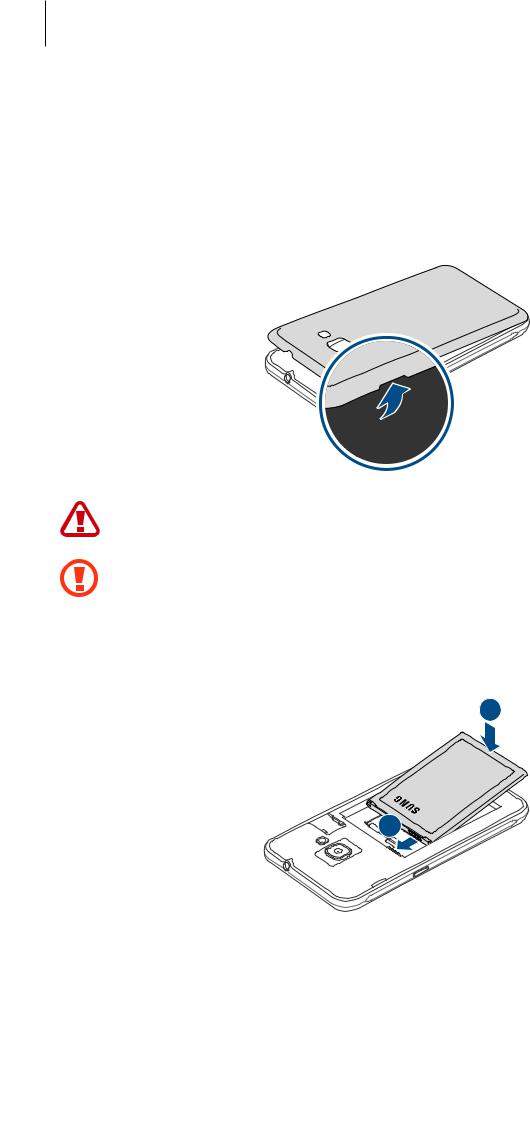
Основные сведения об устройстве
Аккумулятор
Установка аккумулятора
1 Снимите заднюю крышку.
Соблюдайте осторожность, чтобы не поранить пальцы при снятии крышки аккумулятора.
Не изгибайте и не перекручивайте крышку аккумулятора. Это может повредить ее.
2 Установите аккумулятор так, чтобы его золотистые контакты были совмещены с контактами устройства.
2
 1
1 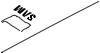
8
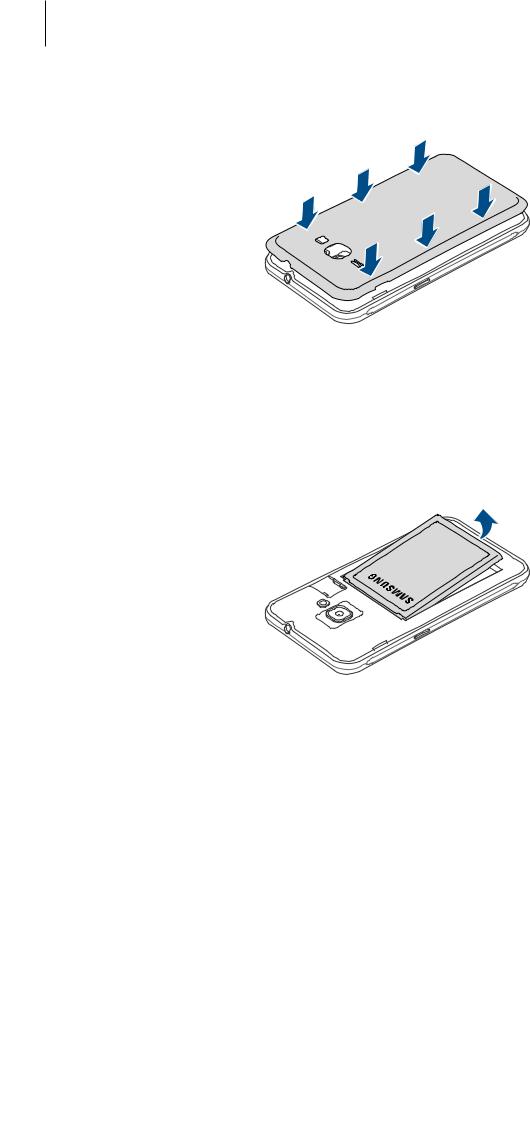
Основные сведения об устройстве
3 Установите крышку аккумулятора на место.
Извлечение аккумулятор
1
2
Снимите заднюю крышку.
Извлеките аккумулятор.
9
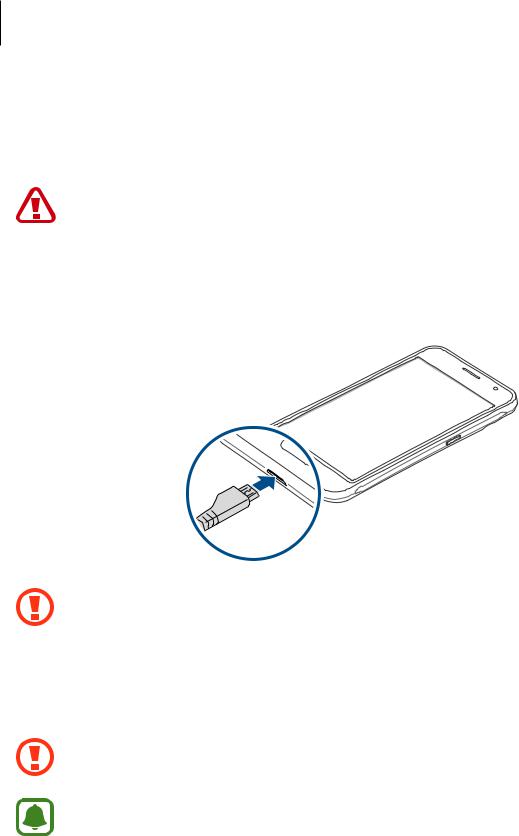
Основные сведения об устройстве
Зарядка аккумулятора
Перед первым использованием устройства или после продолжительного периода, в течение которого устройство не использовалось, необходимо зарядить аккумулятор.
Используйте только аккумуляторы, зарядные устройства и кабели, одобренные компанией Samsung. Использование несовместимых зарядных устройств и кабелей может привести к взрыву аккумулятора или повреждению устройства.
1 Вставьте штекер зарядного устройства в универсальный разъем вашего устройства, затем подключите зарядное устройство к электрической розетке.
Неправильное подключение зарядного устройства может привести к серьезному повреждению вашего устройства. Гарантия не распространяется на любые повреждения, возникшие в результате неправильного использования устройства и аксессуаров.
2 По окончании зарядки отключите ваше устройство от зарядного устройства. Сначала отключите зарядное устройство от вашего устройства, затем от электрической розетки.
Перед извлечением аккумулятора необходимо отсоединить зарядное устройство. В противном случае устройство может быть повреждено.
В целях экономии электроэнергии отключайте зарядное устройство, если оно не используется. Зарядное устройство не оснащено выключателем питания, поэтому его нужно отключать, чтобы прервать процесс зарядки и сэкономить электроэнергию. При использовании зарядное устройство должно плотно прилегать к розетке и быть легко доступным.
10
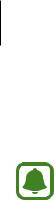
Основные сведения об устройстве
Просмотр оставшегося времени зарядки
Во время зарядки откройте главный экран и коснитесь  →Настройки →Батарея.
→Настройки →Батарея.
Фактическое время зарядки зависит от состояния устройства и условий зарядки. Оставшееся время зарядки может не отображаться на устройстве во время зарядки при слишком низкой или высокой температуре окружающей среды.
Снижение потребления электроэнергии
Ниже перечислены рекомендации по экономии заряда аккумулятора устройства.
•Оптимизируйте работу устройства с помощью приложения Smart Manager.
•Если устройство не используется, переведите его в спящий режим, нажав клавишу питания.
•Включите режим энергосбережения.
•Закройте неиспользуемые приложения.
•Отключите Bluetooth, если он не используется.
•Отключите Wi-Fi, если он не используется.
•Отключите автосинхронизацию приложений.
•Уменьшите время работы подсветки.
•Уменьшите яркость экрана.
Советы и меры предосторожности во время зарядки аккумулятора
•Когда заряд аккумулятора подходит к концу, появляется значок пустого аккумулятора.
•При полной разрядке аккумулятора включить устройство сразу после подключения к зарядному устройству невозможно. Чтобы включить устройство, следует подождать несколько минут, пока аккумулятор немного зарядится.
•При одновременном использовании нескольких приложений, а также приложений, требующих соединения с другими устройствами, аккумулятор разряжается быстрее. Чтобы избежать отключения от сети или разрядки аккумулятора во время передачи данных, эти приложения следует всегда запускать при полностью заряженном аккумуляторе.
•Зарядка от других источников питания, например от ПК, без использования специального зарядного устройства может происходить медленнее из-за меньшей силы электрического тока.
11

Основные сведения об устройстве
•Во время зарядки аккумулятора можно пользоваться устройством, но это замедляет процесс зарядки.
•Если устройство получает нестабильное питание во время зарядки, сенсорный экран может не реагировать на касания. В этом случае отключите зарядное устройство от вашего устройства.
•Во время зарядки устройство и зарядное устройство могут нагреваться. Это нормальное явление, не влияющее на производительность и срок службы устройства. Если аккумулятор нагреется больше обычного, зарядное устройство может прекратить свою работу.
•Если устройство не заряжается, обратитесь c ним в сервисный центр Samsung вместе с зарядным устройством.
Режим энергосбережения
В целях экономии заряда аккумулятора можно ограничить использование функций устройства.
На главном экране выберите пункт  →Настройки →Батарея →Энергосбережение и
→Настройки →Батарея →Энергосбережение и
коснитесь переключателя, чтобы включить соответствующий режим.
Для автоматического перехода в режим энергосбережения по достижении заданного уровня заряда аккумулятора выберите пункт Запускать энергосбережение и задайте нужный параметр.
Экстремальное энергосбережение
В этом режиме можно продлить работу устройства от аккумулятора. В режиме максимального энергосбережения происходит следующее:
•Доступ к приложениям ограничивается списком основных и выбранных приложений.
•Отключается мобильная передача данных при выключении экрана.
•Отключаются функции Wi-Fi и Bluetooth.
На главном экране выберите пункт  →Настройки →Батарея →Экстремальное энергосбережение и коснитесь переключателя, чтобы включить соответствующий режим.
→Настройки →Батарея →Экстремальное энергосбережение и коснитесь переключателя, чтобы включить соответствующий режим.
Чтобы отключить режим максимального энергосбережения, выберите пункт ОПЦИИ → Отключить энергосбережение.
Оставшееся время использования устройства указывает на время, оставшееся до полной разрядки аккумулятора. Оно зависит от настроек устройства и условий, в которых оно используется.
12
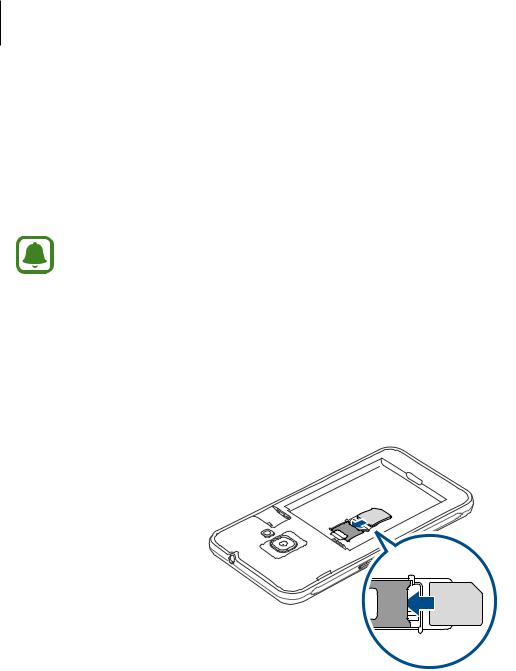
Основные сведения об устройстве
SIM- и USIM-карты
Установка SIMили USIM-карты
Вставьте SIMили USIM-карту, полученную у поставщика услуг мобильной связи.
• |
С устройством работают только карты стандарта micro-SIM. |
• |
Доступность некоторых услуг LTE зависит от поставщика услуг. Дополнительную |
|
информацию о доступности услуг можно получить у поставщика услуг. |
1
2
Снимите крышку аккумулятора и извлеките аккумулятор.
►Модели с одной SIM-картой: вставьте SIMили USIM-карту в устройство золотистыми контактами вниз.
13
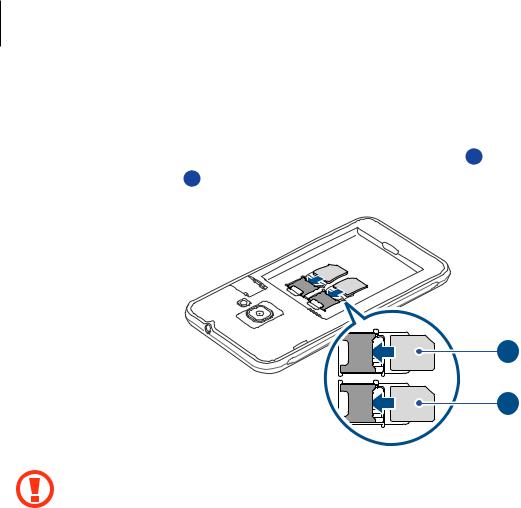
Основные сведения об устройстве
►Модели с двумя SIM-картами: вставьте SIMили USIM-карту в устройство золотистыми контактами вниз.
Вставьте основную SIMили USIM-карту в гнездо SIM-карты 1 ( 1 ) и дополнительную — в гнездо SIM-карты 2 ( 2 ).
2
1
Не теряйте и не позволяйте другим использовать вашу SIMили USIM-карту. Компания Samsung не несет ответственности за повреждения или неудобства, вызванные утерей или кражей карты.
3 Установите аккумулятор и крышку аккумулятора на место.
14
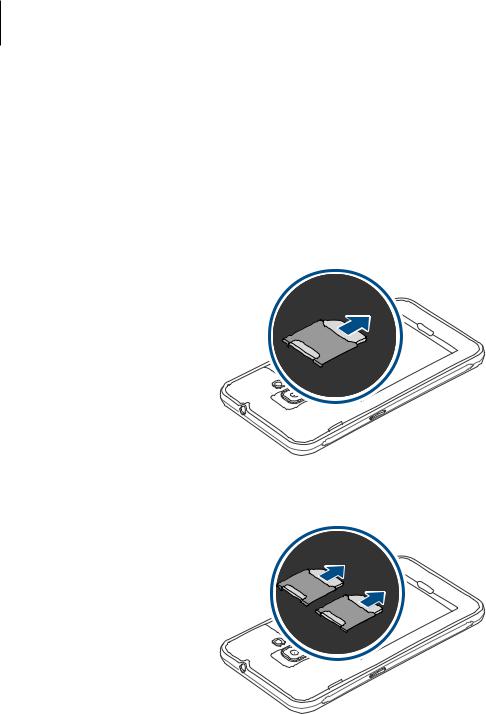
Основные сведения об устройстве
Извлечение SIMили USIM-карты
1
2
Снимите крышку аккумулятора и извлеките аккумулятор.
Выньте SIM-карту или USIM-карту.
►Модели с одной SIM-картой:
►Модели с двумя SIM-картами:
15

Основные сведения об устройстве
Использование двух SIM-карт или USIM-карты (модели с двумя SIM-картами)
Если в устройство вставлены две SIMили USIM-карты, можно пользоваться двумя номерами или услугами двух операторов.
Активация карты SIM или USIM
На главном экране выберите  →Настройки →Диспетчер SIM-карт. Выберите SIMили USIMкарту и нажмите переключатель для активации.
→Настройки →Диспетчер SIM-карт. Выберите SIMили USIMкарту и нажмите переключатель для активации.
Изменение имени и значка карты SIM или USIM
На главном экране выберите  →Настройки →Диспетчер SIM-карт. Выберите SIMили USIMкарту и нажмите Имя или Значок. Выберите отображаемое имя и значок для каждой карты.
→Настройки →Диспетчер SIM-карт. Выберите SIMили USIMкарту и нажмите Имя или Значок. Выберите отображаемое имя и значок для каждой карты.
Переключение между картами
Когда активированы две SIM или USIM-карты, на панели уведомлений отображаются значки выбора карты. Откройте панель уведомлений и выберите карту.
Карта памяти
Установка карты памяти
Устройство поддерживает карты памяти емкостью не более 128 ГБ. Совместимость карт памяти с устройством зависит от типа карты и ее изготовителя.
• Некоторые карты памяти могут быть несовместимы с вашим устройством. Использование несовместимой карты памяти может повредить устройство, саму карту или данные, хранящиеся на ней.
•Вставляйте карту памяти правильной стороной вверх.
•Устройство поддерживает карты памяти с файловой системой exFAT. Если вставить
карту памяти с файловой системой, отличной от FAT, устройство выдаст запрос на форматирование карты.
•При частом удалении и записи данных срок службы карт памяти сокращается.
•При установке карты памяти в устройство список файлов, хранящихся на карте, отображается в папке Мои файлы →Карта памяти.
16
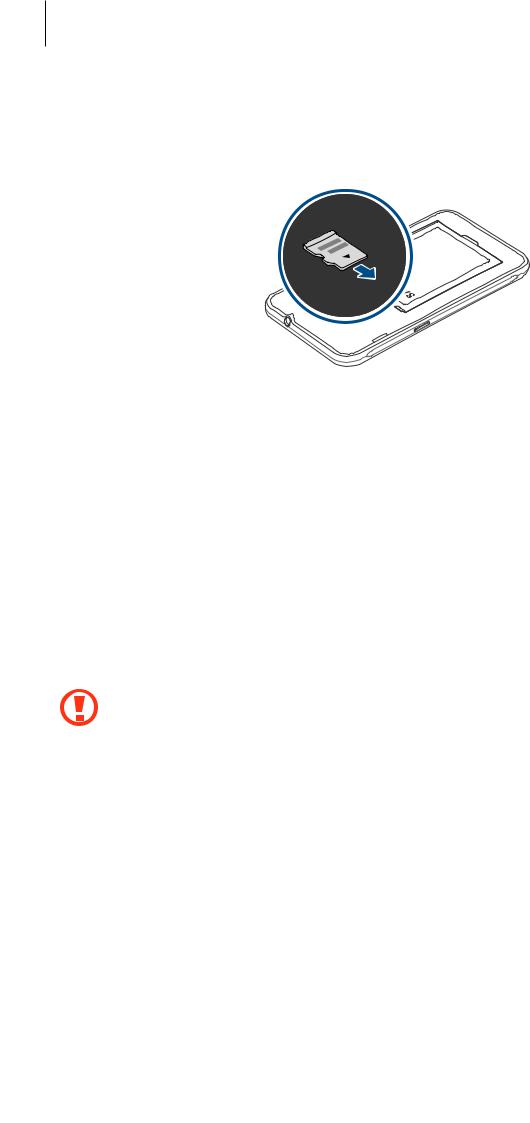
Основные сведения об устройстве
1
2
3
Снимите заднюю крышку.
Вставьте карту памяти в устройство золотистыми контактами вниз.
Установите крышку аккумулятора на место.
Извлечение карты памяти
Во избежание потери данных отключите карту памяти перед ее извлечением.
На главном экране выберите пункт  →Настройки →Память →Отключить карту памяти SD.
→Настройки →Память →Отключить карту памяти SD.
1
2
3
Снимите заднюю крышку.
Извлеките карту памяти.
Установите крышку аккумулятора на место.
Не извлекайте карту памяти во время передачи и получения данных. Это может привести к повреждению или утере данных, а также вызвать повреждения устройства или карты памяти. Компания Samsung не несет ответственности за любые утери, вызванные использованием поврежденных карт памяти, включая утерю данных.
17

Основные сведения об устройстве
Форматирование карты памяти
После форматирования на ПК карты памяти могут неправильно работать при установке в устройство. Форматируйте карты памяти только с помощью устройства.
На главном экране выберите пункт  →Настройки →Память →Формат. карту памяти SD → ФОРМАТ. КАРТУ ПАМЯТИ SD →УДАЛИТЬ ВСЕ.
→Настройки →Память →Формат. карту памяти SD → ФОРМАТ. КАРТУ ПАМЯТИ SD →УДАЛИТЬ ВСЕ.
Перед форматированием карты памяти рекомендуется создать резервные копии всех важных данных, хранящихся на карте памяти. Гарантия производителя не распространяется на потерю данных, вызванную действиями пользователя.
Включение и выключение устройства
Чтобы включить устройство, нажмите и удерживайте клавишу питания в течение нескольких секунд.
При первом включении устройства, а также после сброса настроек следуйте инструкциям на экране для настройки устройства.
Для выключения устройства нажмите и удерживайте клавишу питания, а затем выберите пункт
Выключение.
• Если устройство «зависает» и не реагирует на действия, для его перезагрузки одновременно нажмите и удерживайте клавишу питания и клавишу уменьшения громкости в течение более чем 7 секунд.
•В местах, где использование беспроводных устройств запрещено, например в самолетах или больницах, следуйте требованиям предупреждающих табличек и указаниям персонала.
Сенсорный экран
• Следите за тем, чтобы сенсорный экран не соприкасался с электронными устройствами. Возникающие при этом электростатические разряды могут привести к неправильной работе сенсорного экрана или выходу его из строя.
•Во избежание повреждений сенсорного экрана не касайтесь его острыми предметами и не нажимайте на него слишком сильно пальцами.
•Устройство может не распознать касания, близкие к краям экрана, поскольку они
находятся за пределами области сенсорного ввода.
•Если сенсорный экран остается в режиме ожидания в течение длительного времени, на нем могут появляться шлейфы от изображения (эффект выгорания экрана) и артефакты. Выключайте сенсорный экран, если не планируете пользоваться устройством в ближайшее время.
•Рекомендуется управлять сенсорным экраном с помощью пальцев.
18
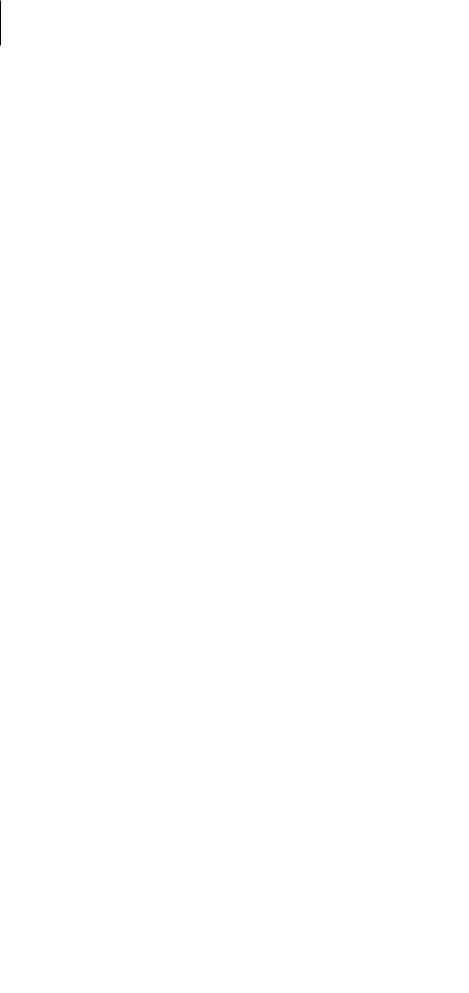
Основные сведения об устройстве
Касание
Коснитесь экрана, чтобы открыть приложение, выбрать пункт меню, нажать экранную кнопку или ввести символ с помощью экранной клавиатуры.
Нажатие и удерживание
Чтобы просмотреть доступные параметры, коснитесь элемента или экрана и удерживайте его не менее 2 секунд.
Перетаскивание
Чтобы переместить элемент, коснитесь его и, удерживая, перетащите в нужное место.
19
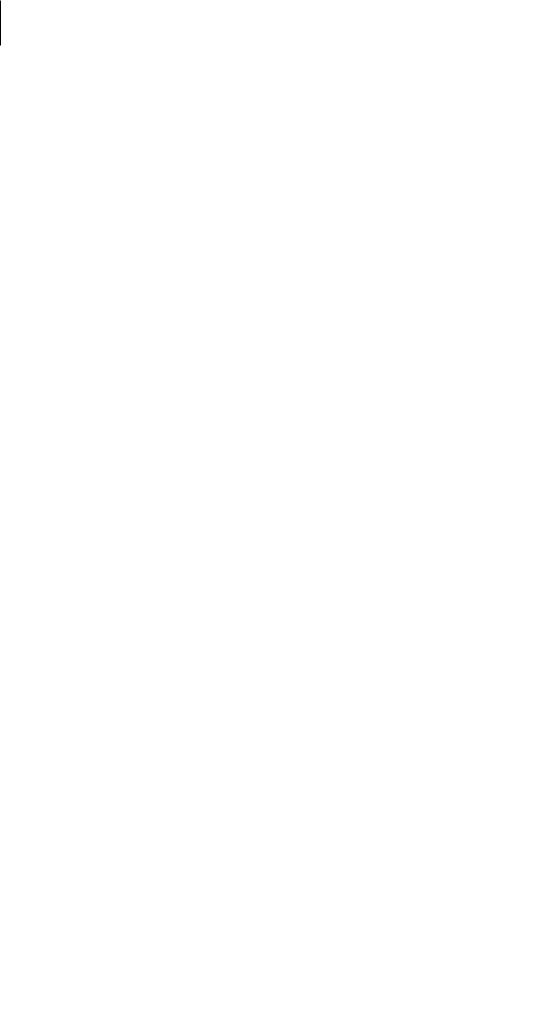
Основные сведения об устройстве
Двойное касание
Дважды коснитесь веб-страницы или изображения, чтобы увеличить масштаб. Чтобы вернуться к исходному масштабу, снова дважды коснитесь экрана.
Прокрутка
Проведите вправо или влево по главному экрану или экрану приложений, чтобы перейти на другие панели. Прокрутите пальцем изображение вверх или вниз, чтобы переместиться по вебстранице или списку элементов, например списку контактов.
Увеличение и уменьшение масштаба
Разведите два пальца на экране веб-страницы, карты или изображения, чтобы увеличить масштаб фрагмента. Сведите их, чтобы уменьшить масштаб.
20
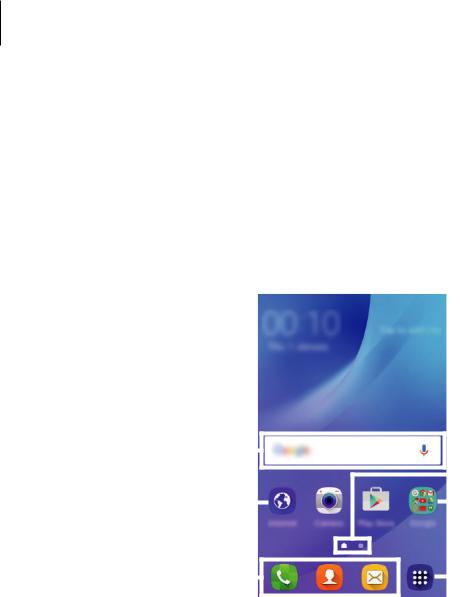
Основные сведения об устройстве
Главный экран
Главный экран
Главный экран — это отправная точка для доступа ко всем функциям устройства. На нем располагаются виджеты, горячие клавиши для приложений и многое другое.
Чтобы просмотреть другие панели, потяните изображение влево или вправо.
|
|
|
|
|
|
|
|
|
|
|
|
|
|
|
|
|
|
|
|
|
|
|
|
|
|
||
|
|
|
|
|
|
|
|
|
|
|
|
||
|
|
|
|
|
|
|
|
|
|
|
|
|
|
|
|
|
|
|
|
|
|
|
|
|
|
|
|
|
|
|
|
|
|
|
|
|
|
|
|
|
|
|
|
|
|
|
|
|
|
|
|
|
|
|
|
|
|
|
|
|
|
|
|
|
|
|
|
||
|
|
|
|
|
|
|
|
|
|
|
|
|
|
|
|
|
|
|
|
|
|
|
|
|
|
||
|
|
|
|
|
|
|
|
|
|
|
|
||
|
|
|
|
|
|
|
|
|
|
|
|
||
|
|
|
|
|
|
|
|
|
|
|
|
||
|
|
|
|
|
|
|
|
|
|
|
|
|
|
|
|
|
|
|
|
|
|
|
|
|
|
|
|
21
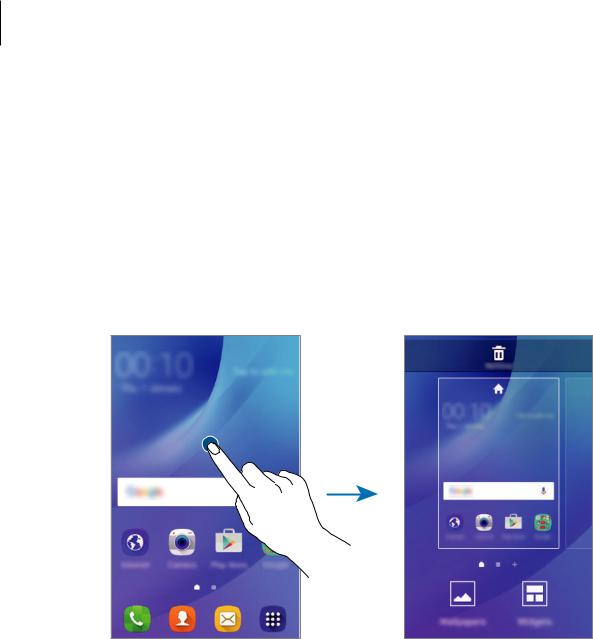
Основные сведения об устройстве
Параметры главного экрана
Чтобы просмотреть доступные параметры, на главном экране коснитесь пустой области и удерживайте ее или сведите пальцы. Можно настроить главный экран путем добавления, удаления или изменения порядка расположения панелей главного экрана. На главный экран также можно установить обои, добавить виджеты и многое другое.
•Обои: изменение настроек обоев главного экрана и заблокированного экрана.
•Виджеты: добавление виджетов на главный экран. Виджеты — это небольшие приложения, которые запускают определенные функции для вывода информации на главный экран и удобного доступа к нему.
Добавление элементов
Нажмите и удерживайте значок приложения или папки на экране приложений, а затем перетащите его на главный экран.
Чтобы добавить виджеты, нажмите и удерживайте свободную область на главном экране, выберите пункт Виджеты, нажмите и удерживайте значок виджета, а затем перетащите его на главный экран.
22
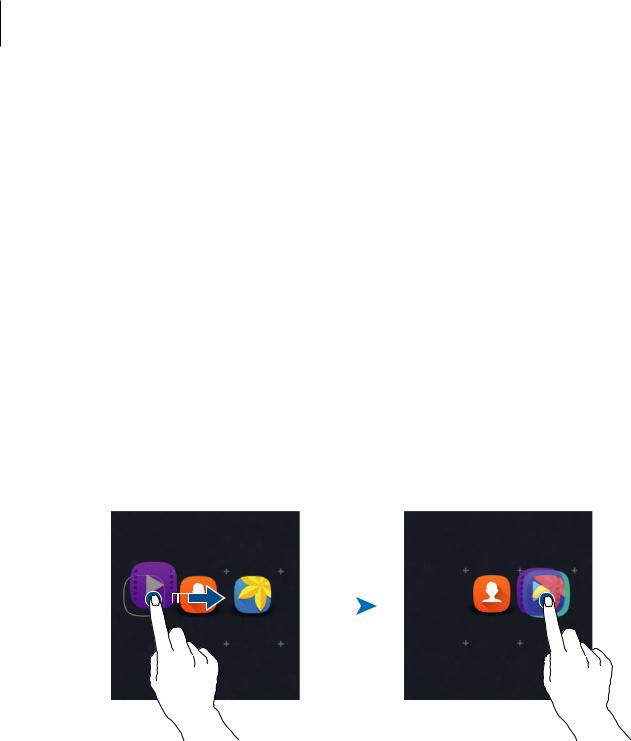
Основные сведения об устройстве
Перемещение и удаление элемента
Нажмите и удерживайте значок приложения на главном экране, а затем перетащите его в новое место.
Чтобы переместить элемент на другую панель, перетащите его на край экрана.
Часто используемые приложения можно также переместить в зону ярлыков в нижней части главного экрана.
Чтобы удалить элемент, коснитесь и удерживайте его. Затем перетащите его к пункту Удалить в верхней части экрана.
Создание папок
1 |
На главном экране нажмите и удерживайте значок приложения, а затем перетащите его на |
||||||||
|
значок другого приложения. |
||||||||
2 |
Отпустите значок, когда вокруг значков приложений появится рамка папки. |
||||||||
|
При этом будет создана новая папка с выбранными приложениями внутри. |
||||||||
|
|
|
|
|
|
|
|
|
|
|
|
|
|
|
|
|
|
|
|
|
|
|
|
|
|
|
|
|
|
|
|
|
|
|
|
|
|
|
|
|
|
|
|
|
|
|
|
|
|
3 Выберите пункт Введите имя папки. и введите название папки. Чтобы изменить цвет папки, коснитесь значка  .
.
Чтобы добавить в папку другие приложения, нажмите и удерживайте значок нужного приложения, а затем перетащите его в папку.
23

Основные сведения об устройстве
Управление панелями
Чтобы добавить, удалить или переместить панель, на главном экране нажмите и удерживайте пустую область.
Чтобы добавить панель, прокрутите экран влево и коснитесь значка  .
.
Чтобы переместить панель, нажмите и удерживайте эскиз панели, а затем перетащите его в новое место.
Чтобы удалить панель, нажмите и удерживайте эскиз панели, а затем перетащите его на пункт Удалить в верхней части экрана.
Чтобы назначить панель панелью главного экрана, нажмите кнопку  .
.
Экран приложений
На экране приложений отображаются значки всех приложений, включая недавно установленные.
На главном экране выберите пункт  , чтобы открыть экран приложений. Чтобы просмотреть другие панели, потяните изображение влево или вправо.
, чтобы открыть экран приложений. Чтобы просмотреть другие панели, потяните изображение влево или вправо.
Перемещение элементов
Доступность этой функции зависит от региона или поставщика услуг.
На экране приложений выберите пункт ИЗМЕНИТЬ. Нажмите и удерживайте элемент, а затем перетащите его в нужное место на экране.
Чтобы переместить элемент на другую панель, перетащите его на край экрана.
Создание папок
1
2
Доступность этой функции зависит от региона или поставщика услуг.
На экране приложений выберите пункт ИЗМЕНИТЬ.
Нажмите и удерживайте значок приложения, а затем перетащите его на значок другого приложения.
24
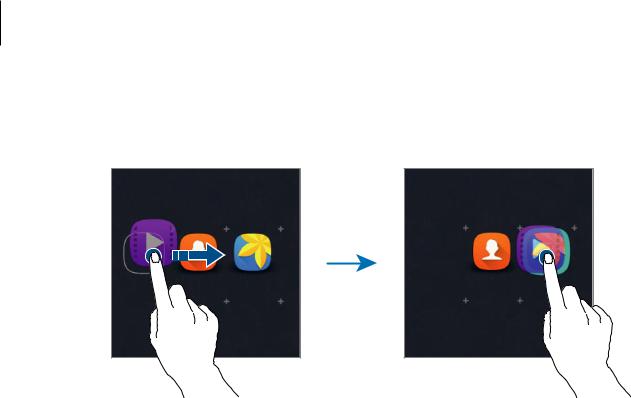
Основные сведения об устройстве
3 Отпустите значок, когда вокруг значков приложений появится рамка папки. При этом будет создана новая папка с выбранными приложениями внутри.
4 Выберите пункт Введите имя папки. и введите название папки. Чтобы изменить цвет папки, коснитесь значка  .
.
Чтобы добавить в папку другие приложения, нажмите и удерживайте значок нужного приложения, а затем перетащите его в папку.
25

Основные сведения об устройстве
Значки состояния
Значки состояния отображаются в строке состояния в верхней части экрана. Значки, указанные в таблице ниже, встречаются чаще всего.
Строка состояния может не появляться в верхней части экрана в некоторых приложениях. Чтобы вызвать строку состояния, потяните вниз за верхнюю часть экрана.
Значок |
Описание |
|
|
|
Нет сигнала |
|
|
/ |
Интенсивность сигнала |
|
|
/ |
Выполняется доступ к SIMили USIM-карте (модели с двумя SIM-картами) |
|
|
|
Роуминг (за пределами зоны обслуживания домашней сети) |
|
|
|
Установлено соединение с сетью GPRS |
|
|
|
Установлено соединение с сетью EDGE |
|
|
|
Установлено соединение с сетью UMTS |
|
|
|
Установлено соединение с сетью HSDPA |
|
|
|
Установлено соединение с сетью HSPA+ |
|
|
/ |
Установлено соединение LTE (для моделей с сетью LTE) |
|
|
|
Установлено соединение с сетью Wi-Fi |
|
|
|
Включена связь Bluetooth |
|
|
|
Включена функция GPS |
|
|
|
Выполняется вызов |
|
|
|
Пропущенный вызов |
|
|
|
Новое SMSили MMS-сообщение |
|
|
|
Включен сигнал будильника |
|
|
|
Включен режим «Без звука» |
|
|
|
Включен режим вибрации |
|
|
26
